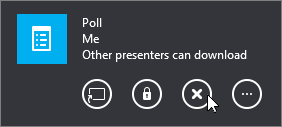附註: 我們想要以您的語言,用最快的速度為您提供最新的說明內容。 本頁面是經由自動翻譯而成,因此文中可能有文法錯誤或不準確之處。讓這些內容對您有所幫助是我們的目的。希望您能在本頁底部告訴我們這項資訊是否有幫助。 此為 英文文章 出處,以供參考。
輪詢是鼓勵他人及在商務用 Skype會議中進行互動,並找出的想法您正在分享想法的好方法。
-
在 [會議] 視窗中,按一下 [簡報內容] 按鈕
![[簡報內容] 按鈕](https://support.content.office.net/zh-tw/media/4ebd29c6-fcf5-4457-977b-4ed57addcdda.png)
-
按一下 [更多],然後按一下 [投票。
![投票] 按鈕](https://support.content.office.net/zh-tw/media/70f385af-912b-4efc-b248-8e7dcc6d8165.png)
-
在 [建立投票] 視窗中,輸入您的問題及答案的選擇,,然後按一下 [建立。
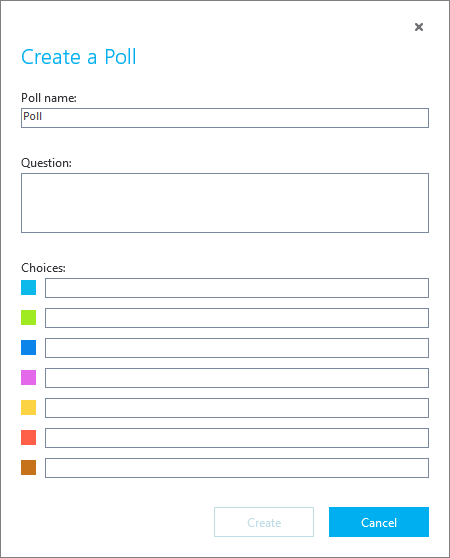
投票頁面會在會議中開啟,並在參與者選取選項之後對所有人顯示投票結果。
-
按一下 [投票動作] 管理投票,例如開啟、關閉、編輯、顯示或隱藏結果。
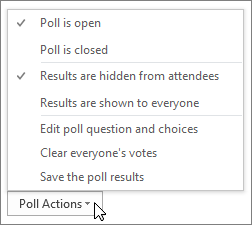
-
完成後,請按一下會議室頂端的 [停止簡報]。
-
若要刪除 [投票] 頁面,按一下 [簡報] 按鈕,按一下 [管理內容],然後按一下移除。